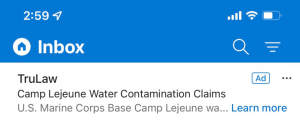تمكين Lazy Loading في Google Chrome
حتى كتابة هذه السطور ، يعد Google Chrome هو متصفح الويب الأكثر شيوعًا. إنه متاح لأنظمة Windows و Linux و Mac و Android. يتضمن ميزة مثيرة للاهتمام - التحميل البطيء للصور والإطارات - والتي لا يتم تمكينها افتراضيًا. سنرى اليوم كيفية تنشيطه لتحميل مواقع الويب بشكل أسرع.
الإعلانات
يأتي Google Chrome مع عدد من الخيارات المفيدة التي تعتبر تجريبية. لا يُفترض أن يستخدمها المستخدمون العاديون ولكن المتحمسين والمختبرين يمكنهم تشغيلها بسهولة. يمكن لهذه الميزات التجريبية تحسين تجربة المستخدم لمتصفح Chrome بشكل كبير من خلال تمكين وظائف إضافية.
إحدى هذه الميزات هي وضع Picture-in-Picture. يفتح مقاطع الفيديو التي يتم تشغيلها في متصفح الويب في نافذة تراكب صغيرة يمكن إدارتها بشكل منفصل عن نافذة المتصفح.
هذه الميزة التجريبية متاحة ابتداءً من جوجل كروم 70 كناري بناء ويجب أن يتم تمكينه بعلم خاص. لذلك ، تحتاج إلى تثبيت أحدث إصدار من Canary لتجربة هذه الميزة. بعد ذلك ، اتبع التعليمات أدناه.
لتمكين Lazy Loading في Google Chrome، قم بما يلي.
- افتح متصفح Google Chrome واكتب النص التالي في شريط العناوين:
chrome: // flags / # enable-lazy-image-loading
سيؤدي هذا إلى فتح صفحة العلامات مباشرة مع الإعداد ذي الصلة.
- تم تعطيل العلم من خارج منطقة الجزاء. حدد الخيار ممكن من القائمة المنسدلة بجوار وصف الميزة.

- الآن ، اكتب أو الصق ما يلي في شريط العناوين.
chrome: // flags / # enable-lazy-frame-load
- قم بتمكين العلم.
- أعد تشغيل Google Chrome بإغلاقه يدويًا أو يمكنك أيضًا استخدام ملف إعادة التشغيل الذي سيظهر في أسفل الصفحة تمامًا.

الميزة ممكّنة الآن.
بعد ذلك ، سيعطي المتصفح الأولوية للمحتوى المرئي للمستخدم ، بينما يؤجل عملية العرض للصور والإطارات غير المرئية للمستخدم. حتى كتابة هذه السطور ، يمكن استخدام نفس الوظيفة بواسطة مشرفي المواقع بمساعدة JavaScript. Chrome على وشك تغيير هذا من خلال جعل هذه الميزة أصلية في المتصفح عن طريق عرض محتوى ثقيل عند الطلب.